Oglas
Ko gre za široko paleto aplikacij in orodij, ki so na voljo na Macu, je QuickTime Player pogosto spregledan. Sveča ne more uporabiti svečke za uporabnost VLC in jo običajno odpre pomotoma, ko kliknete datoteko .MOV. Verjetno ste spremenili povezavo datotek tako QuickTime nikoli se navadi, zato ste verjetno spregledali njegovo kopico uporabnih funkcij.
QuickTime je boljši, kot si mislite, in opravlja številne naloge, ki jih od premium programske opreme pričakujete brezplačno. O tej paketni brezplačniki lahko razmišljate drugače, ko vidite, kaj lahko stori!
Snemanje filma
Ko je QuickTime odprt in sedi v dok, preprosto kliknite z desno miškino tipko na ikono in na dnu boste videli naslednje:
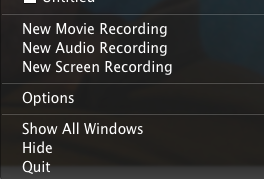
Uporabite lahko tudi mapa meni na vrhu zaslona. To je koristno, če vas nenadoma naredi, da posnamete videoposnetek in ga pošljete YouTubu, saj uporablja vgrajeno spletno kamero vašega Maca kot neposreden vir snemanja. Ko kliknete »Novo snemanje filma", Se prikaže to polje:
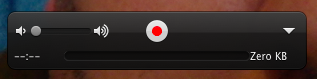
Ko ste pripravljeni, pritisnite rdeči gumb in izklopite. Ko končate, lahko datoteko shranite v .MOV format.
Želite nekaj alternativ?
V operacijskem sistemu OS X iMovie, obstaja možnost, da posnamete video in ga vstavite v film, ki ga snemate. To je lahko priročno, če delate na večjem projektu.
Snemanje zvoka
Tako kot snemanje filma, z desno tipko miške kliknite logotip QuickTime in izberite »Novo zvočno snemanje"Ali odprite QuickTime Player in poiščite isto možnost pod mapa meni. Ta možnost je uporabna, če želite prijatelju ali sorodniku poslati osebno sporočilo ali posneti kratek podcast. Tukaj je moj skromni trud, ki ste ga vložili v MacBook Air. QuickTime uporablja vgrajeni mikrofon kot privzeto mesto snemanja, čeprav lahko to spremenite pod Sistemske nastavitve> Zvok> Vhod.
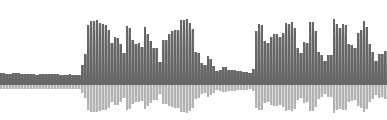
Želite nekaj alternativ?
Tim je nedavno zaokrožil najboljši brezplačni in poceni zvočni urejevalniki za Mac OS X 9 najboljših brezplačnih in poceni avdio urednikov za MacTukaj je naš izbor najboljših brezplačnih in poceni zvočnih urejevalnikov za Mac, od preprostih aplikacij do profesionalnih orodij. Preberi več . Ko gre za zvočno snemanje na proračun, Drznost na vrhu seznama.
Prenos zaslonov
Zaslonsko predvajanje je v zadnjih letih postalo bolj izvedljivo, ko so se zmanjšale hitrost shranjevanja, internetna hitrost in pasovna širina. Blogerji, kot sem jaz, to potrebujejo, in obstaja velika možnost, da ste verjetno že prej uporabili poučni zaslon za reševanje računalniške težave.
Do funkcije za predvajanje zaslonov QuickTime Player lahko dostopate pod Datoteka> Novo snemanje na zaslonu v meniju ali z desnim klikom na ikono dok. Videli boste znani rdeči gumb za snemanje; kliknite in odidete.
Želite nekaj alternativ?
Velik igralec v tej areni je Camtasia, čeprav stane dobrih 100 dolarjev. Če je cena dovolj, da oči zalijete, ima isto podjetje brezplačno alternativo, imenovano Jing.
Obrežite video in avdio

Če želite izrezati določen del video ali zvočne datoteke in zavreči ostalo, vam je QuickTime Player pokril. Odprite datoteko v QT in kliknite Uredi in potem Trim. Na dnu zaslona se bo prikazala rumena vrstica. Z robovi prilagodite območje zajema in premaknite izbiro, če želite, zadeti Trim QT pa ostanek.
Ko obrežete video posnetek, se vam na dnu prikažejo sličice celotnega videoposnetka. Včasih so sličice videti enako in težko je vedeti, kje jih lahko obrezujemo. Če omogočite zvočni posnetek, bo morda nekoliko bolj očitno.

Če želite spremeniti sličice na zvočni posnetek, izberite Uredi torej Trim. Nato pojdite na Pogled torej Pokaži zvočni posnetek.
Želite nekaj alternativ?
iMovie to tudi počne, če pa želite stopiti zunaj Appleovega vrta, potem imamo profiliral najboljša poceni video orodja za Mac 8 najboljših brezplačnih urejevalnikov videov za MacMorate urediti video na proračun? Ti brezplačni Mac video urejevalci vam omogočajo, da brezplačno izvajate bistvene naloge za urejanje videov. Preberi več , vključno z VLC in Blender. Ne pozabite našega Okno okrog urejevalnika zvočnih urejevalnika OS X 9 najboljših brezplačnih in poceni avdio urednikov za MacTukaj je naš izbor najboljših brezplačnih in poceni zvočnih urejevalnikov za Mac, od preprostih aplikacij do profesionalnih orodij. Preberi več , tudi.
Združite dva ali več videoposnetkov
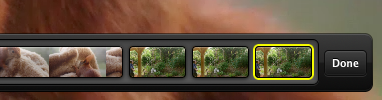
Lahko bi imeli situacijo, ko imate dva videoposnetka in ju morate združiti - torej kako to storiti?
Najprej odprite en posnetek v Quicktime. Nato pojdite na Finder, poiščite drugi del in ga povlecite na zaslon Quicktime. Z miško ali sledilno ploščico jo izpraznite, kamor želite (predvidoma na koncu). Hit Končano in QuickTime bo opravil svojo čarovnijo.
Želite nekaj alternativ?
Oglejte si naše prej omenjene Zaokrožitev video orodij za Mac OS X 8 najboljših brezplačnih urejevalnikov videov za MacMorate urediti video na proračun? Ti brezplačni Mac video urejevalci vam omogočajo, da brezplačno izvajate bistvene naloge za urejanje videov. Preberi več če iščete bolj sposobne urejevalnike. Edino drugo verodostojno sem lahko našel iSkysoft Video Converter za Mac. Ali poznate še koga?
Naložite na YouTube in Vimeo
To se vam morda ne zdi veliko, vendar je zelo koristno, če lahko videoposnetek pošljete naravnost na YouTube ali Vimeo iz predvajalnika. Prihrani vam breme pri odpiranju brskalnika, obisku YouTube in potepanju z nastavitvami za nalaganje.
Zraven gumba za predvajanje / pavzo je gumb Deliti gumb, ki je videti kot majhna ukrivljena puščica, ki prihaja iz škatle. Kliknite to in videli boste, da lahko svoje video čudeže pošljete na več načinov. Za YouTube, Vimeo, Facebook ali Flickr se boste morali prijaviti s svojimi poverilnicami ali obiskati Sistemske nastavitve> Internetni računi.

Želite nekaj alternativ?
Vaša najboljša stava je verjetno brskalnik na tej točki!
Zavrtite sponke
Vsi smo bili v situaciji, ko med snemanjem videoposnetkov na vaš iPhone ali iPad spoznate, da snemate v portretu, namesto v pokončnem načinu. To se imenuje vertikalni video sindrom in ti uniči sponke - ali pač?

Ne. Preprosto jih izvozite v svoj Mac in jih odprite s programom QuickTime Player. Pojdi do Uredi v meniju in videli boste Rotate Levo in Zavrtite Rsem mislil gumbe, skupaj z orodji za prelistavanje videoposnetka.
Želite nekaj alternativ?
Ponovno lahko iMovie to delo opravi z zaprtimi digitalnimi očmi in je za vse uporabnike Mac brezplačen - vendar ni tako hiter kot predvajalnik QT. Ali poznate še koga?
Še kaj?
Zdaj lahko vidite, da je bilo vaše zanemarjanje QuickTime napačno, zato ga takoj pozdravite nazaj v zaporedje OS X.
Ali veste o drugih stvareh, ki jih Quicktime lahko stori, česar tukaj nismo omenili?
Mark O'Neill je svobodni novinar in bibliofil, ki objavlja stvari od leta 1989. 6 let je bil glavni urednik MakeUseOf. Zdaj piše, spije preveč čaja, se rokuje s psom in piše še nekaj. Najdete ga na Twitterju in Facebooku.